Cómo mis clientes realizan pedidos
En esta área podrás conocer cómo tus clientes deben registrarse, añadir productos y realizar un pedido en la tienda virtual.
Registrarse
Ingresa a la tienda virtual (subdominio/ecommerce), luego dirígete al botón Login que está ubicado en la parte superior derecha de la página.
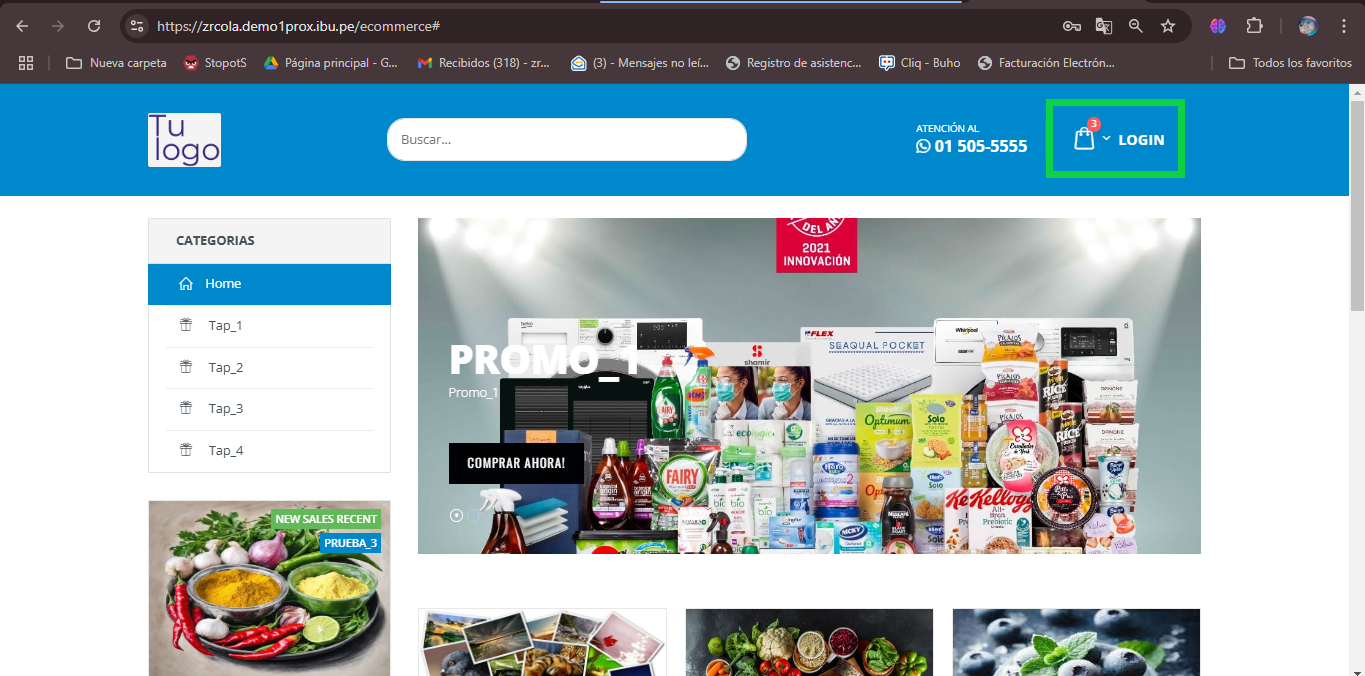
Después aparecerá una ventana para realizar el nuevo registro o puedes iniciar sesión en caso de haberte registrado anteriormente.
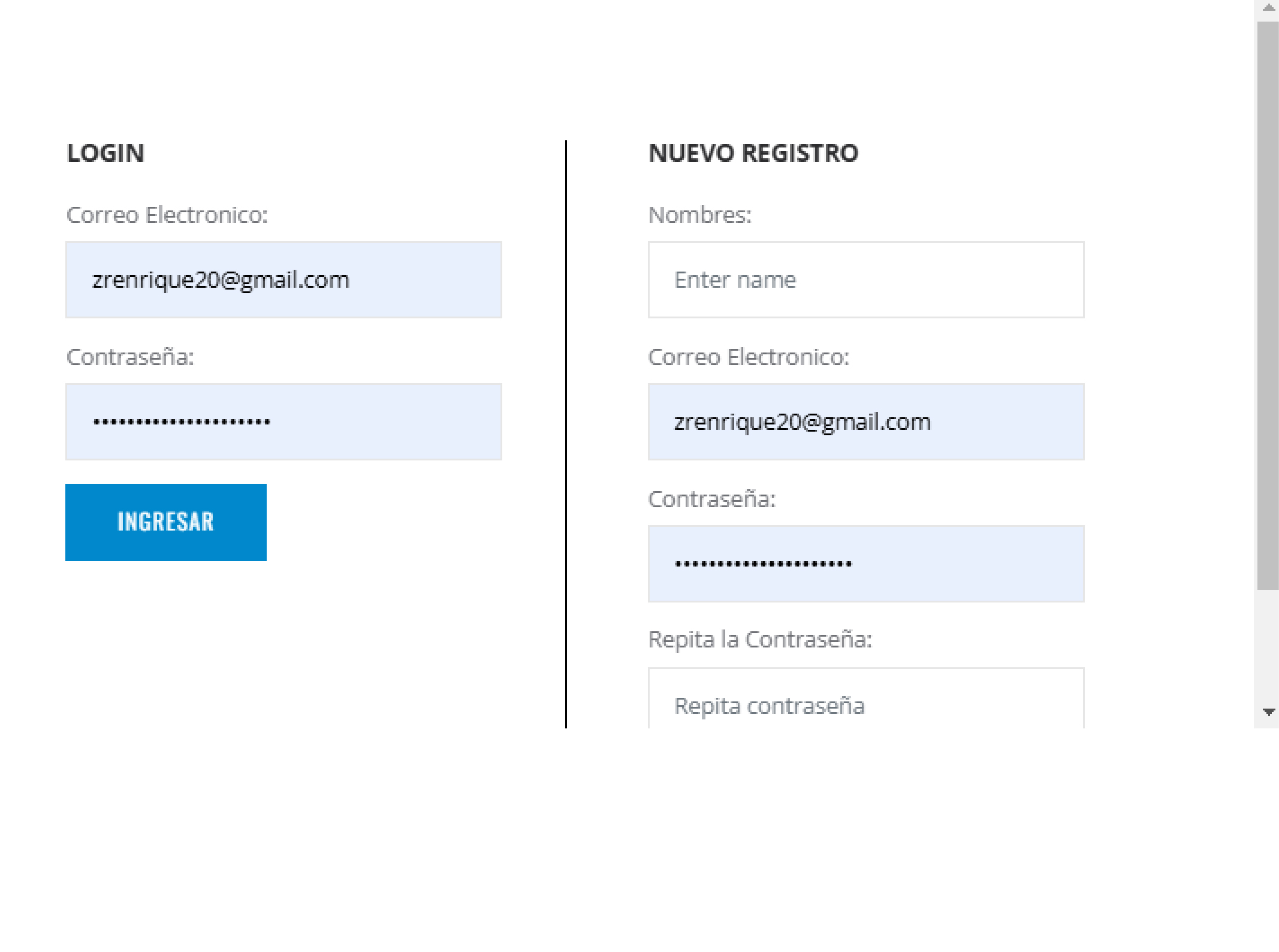
Añadir productos
Luego añade el producto que deseas comprar, seleccionando el botón azul de Añadir al carrito [🛒].
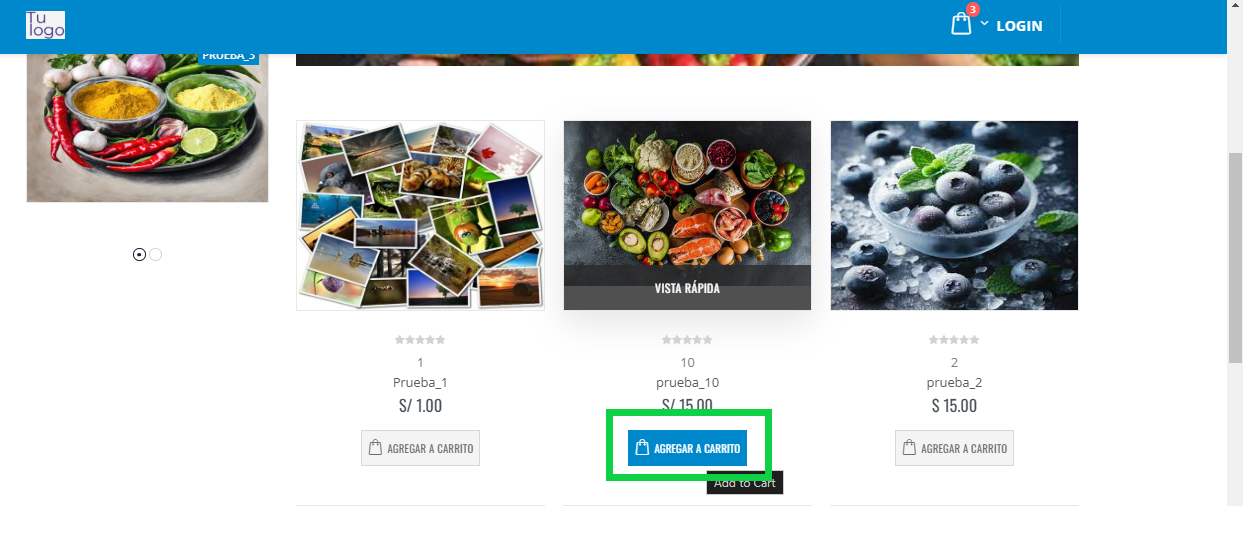
Posteriormente para visualizar los productos agregados, deberá ingresar a la sección de carrito de compras y seleccionar el botón Ver carrito.
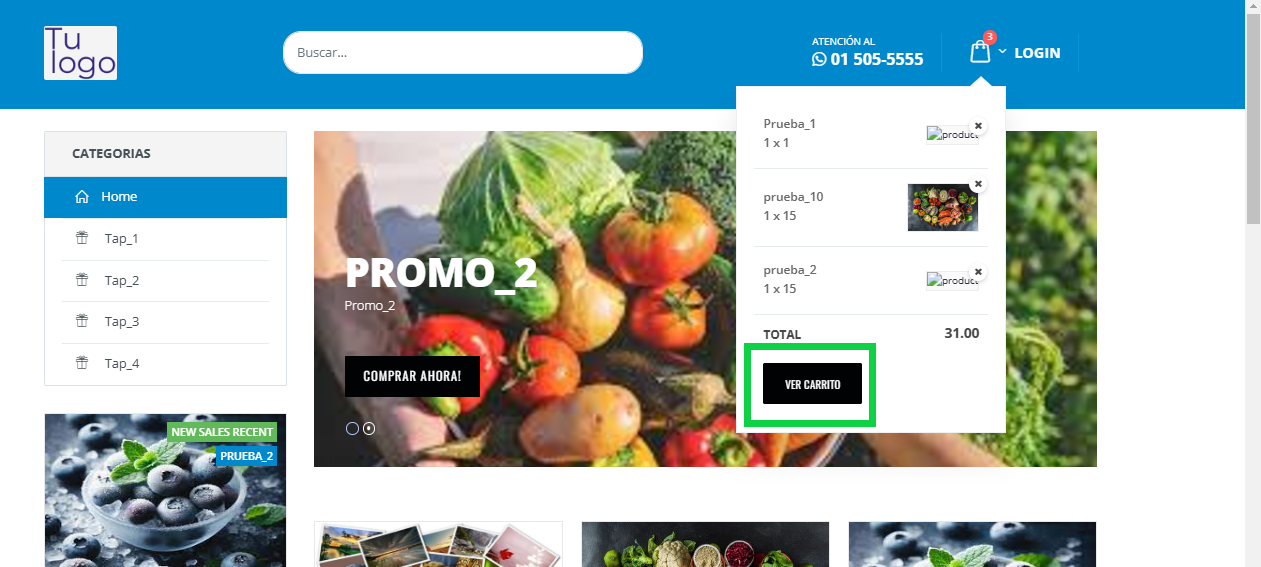
Carrito de compras
Se visualizarán diferentes funcionalidades de las secciones enumeradas:
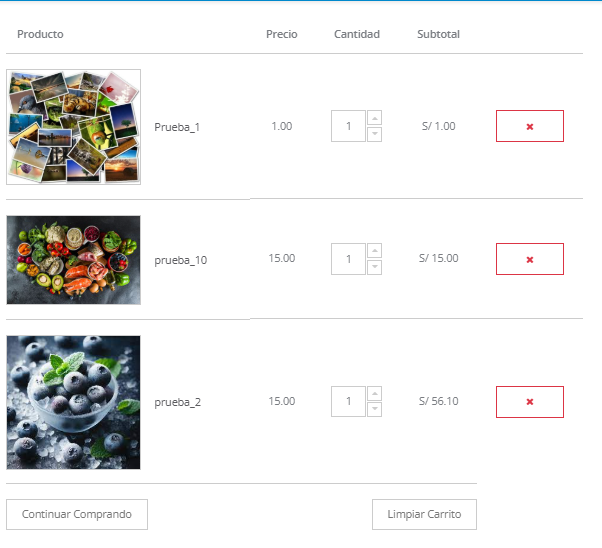
- Lista de productos Encontrarás las siguientes secciones:
- Producto: Se mostrarán todos los productos que añadiste a tu carrito de compras
- Precio: Es el precio unitario de los productos
- Cantidad: Puedes añadir más productos según el stock disponible
- Subtotal: Es la suma parcial
- Botón [x]: Permite eliminar los productos añadidos
- Limpiar carrito: Permite eliminar todos los productos
- Continuar comprando: Permite continuar añadiendo más productos.
- Tipo de comprobante Encontrarás los siguientes campos:
- Comprobante: Selecciona el tipo de comprobante que requieras
- Tipo de documento: Selecciona el documento
- Número de documento: Agrega el número de documento según el tipo de documento seleccionado.
- Datos de contacto y envío Encontrarás los siguientes campos:
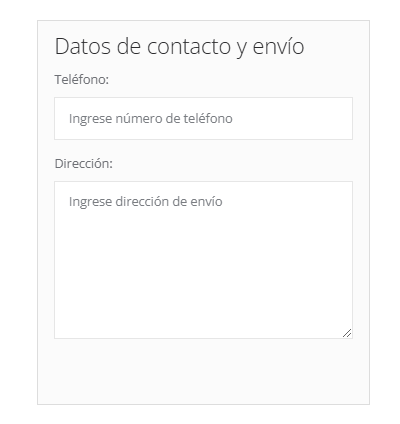
- Teléfono: Agrega el número de contacto
- Dirección: Agrega la dirección del domicilio donde desee recibir el pedido.
- Resumen y Pago
En esta sección se visualizará el total de la compra
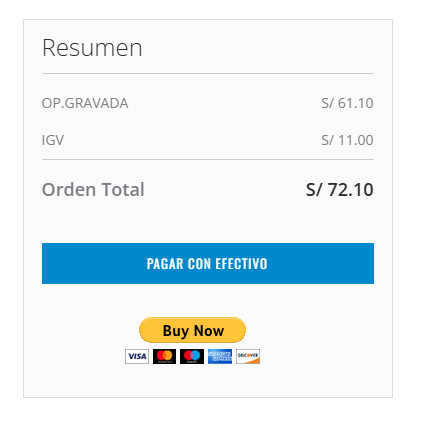
Posteriormente, para realizar el pago, se deberá seleccionar el método de pago correspondiente.
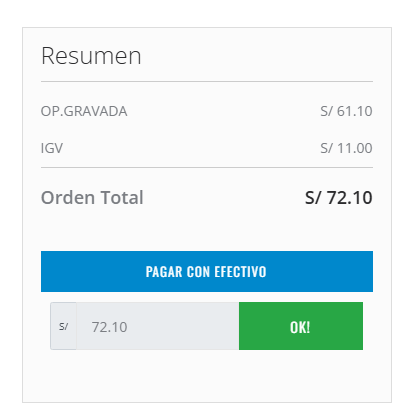
Luego aparecerá un mensaje de confirmación de pago exitoso.

Para aprender a gestionar las verificaciones de pago en los pedidos realizados por el cliente, te invitamos a leer nuestro artículo Gestionar pedido.